Prohlížeč Google Chrome má mnoho užitečných vestavěných funkcí, které mohou výrazně usnadnit život uživatelů. Jednou z těchto funkcí je automatické dokončování přihlašovacích údajů a hesel při vstupu na web. S jeho pomocí uživatelé nemohou ztrácet čas na opětovnou autorizaci, pokud byla všechna potřebná data předem uložena v prohlížeči. Google Chrome vyplní pole automaticky. Přirozeně si pamatuje různé kombinace pro různé weby a neplete se v nich. Kromě toho může zkontrolovat uložená hesla pro únik (neví, jak zkontrolovat neuložená hesla).
Mohu v prohlížeči Google Chrome ukládat hesla?
Určitě jste si opakovaně všimli vyskakovacího okna v horní části obrazovky s návrhem na uložení zadaného přihlašovacího jména a hesla.
Budete vyzváni ke kliknutí na jedno ze tří tlačítek "Uložit", "Ne" nebo kříž ("Zavřít").
V prvním případě potvrzujete, že souhlasíte s ukládáním vašich údajů v prohlížeči.
Ve druhém kliknutím na tlačítko "Ne" odmítnete žádost o oznámení. Prohlížeč neuloží přihlašovací jméno a heslo a již nikdy vás nepožádá o povolení této akce pro tento web. Vámi zadané údaje budou použity jednou a při příští návštěvě webu budete muset znovu vyplnit pole pro přihlášení a heslo.
Když kliknete na kříž ("Zavřít"), odmítnete žádost o uložení hesla, ale budete moci později používat funkci automatického dokončování. V tomto případě je stisknutí kříže ekvivalentní akci – "Ne teď, zeptejte se později."
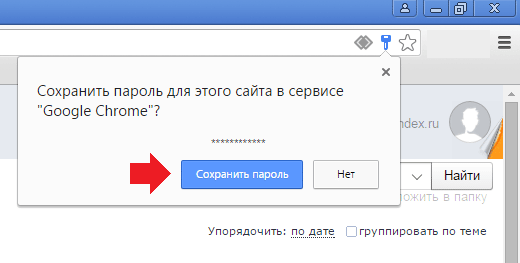
Funkce automatického dokončování je ve výchozím nastavení prohlížeče aktivní, ale pokud chcete, můžete ji zakázat.
Pokud potřebujete nejen navštívit web, ale také objasnit své vlastní přihlašovací údaje nebo heslo, prohlížeč má možnost zobrazit všechny uložené formuláře. Při přeinstalaci systému můžete také uložit hesla do prohlížeče Google Chrome, abyste je v tomto procesu neztratili.
Metody konzervace
Chcete-li uložit heslo na web s oprávněním, existuje několik způsobů. Každý z nich je pohodlný svým vlastním způsobem, takže je na vás, abyste si vybrali, jak ukládat hesla z webů v prohlížeči.
Uložit při přihlášení na web
Nejjednodušší způsob, jak ukládat hesla na webu, je funkce automatického dokončování, která je ve výchozím nastavení zabudována v prohlížeči.
Stačí zadat přihlašovací jméno a heslo na webu s oprávněním a v okně, které se objeví v horní části obrazovky, klikněte na tlačítko "Uložit".
Data budou uložena ve výchozím prohlížeči, takže při příští návštěvě webu nebudete muset formulář vyplňovat znovu. Pokud jste však soubory cookie vymazali, vyplněný formulář bude aktualizován a budete muset znovu potvrdit zadání svého přihlašovacího jména a hesla na tomto webu.
Při mazání souborů cookie se hesla neztratí, protože jsou a soubory cookie uloženy odděleně. Na web se nepřihlásíte okamžitě, ale budete muset kliknout na autorizační formulář – přihlašovací jméno s heslem bude již zadáno, nebudete je muset psát ručně – a potvrdit vstup na web. A v budoucnu se přihlášení opět stane automatickým.
Zapnutí synchronizace
Kromě jednoduché funkce ukládání hesel zabudovaných do prohlížeče má Google Chrome také synchronizační funkci, která spojuje všechna zařízení, která používáte prostřednictvím systému Google. Tato funkce je velmi výhodná pro ty, kteří používají svůj účet na různých zařízeních, například na osobním počítači, smartphonu a tabletu současně.
Pro synchronizaci však není nutné mít druhé zařízení. Stačí mít účet Google.
Chcete-li povolit synchronizaci, musíte:
- Přejděte do prohlížeče Google Chrome.
- Klikněte na avatar uživatele v pravém horním rohu prohlížeče;
- Klikněte na tlačítko "Povolit synchronizaci".
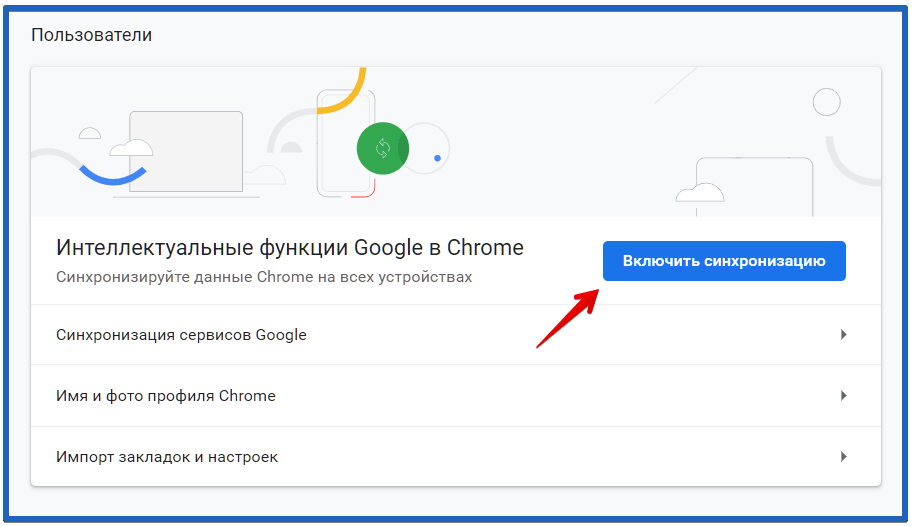
Díky synchronizaci budete moci navštěvovat weby s automatickým doplňováním jednoduše synchronizací zařízení s účtem Google a přístupem na web, aniž byste museli zadávat uživatelské jméno a heslo. Tato funkce také umožňuje uložit všechny záložky a hesla v prohlížeči Google Chrome na cloudovém serveru a používat je podle svého uvážení a v případě potřeby zcela odpojit zařízení od synchronizačního systému.
Použití rozšíření
Google Chrome nabízí svým uživatelům mnoho rozšíření, která mohou zlepšit použitelnost prohlížeče. Jedno takové rozšíření, nazvané LastPass, umožňuje ukládat všechna data a hesla přímo v prohlížeči, v cloudovém úložišti.
Instalací tohoto rozšíření do prohlížeče můžete vždy rychle zadávat a zobrazovat data ze svých účtů na webu, aniž byste se obávali, že jednoho dne zapomenete své přihlašovací jméno nebo heslo. Existují také další podobné aplikace, například Bitwarden nebo Roboform.
K instalaci rozšíření budete potřebovat:
- Otevřete prohlížeč;
- Přístup do Internetového obchodu Chrome z odkazu https://chrome.google.com/webstore/category/extensions?hl=ru;
- Najděte požadované rozšíření ve vyhledávání;
- Klikněte na něj a klikněte na "Instalovat".
Export nebo import hesel
Pokud potřebujete přenášet záložky a data automatického doplňování, je pro vás funkce exportu a importu hesel prostě nezbytná. Díky této funkci můžete snadno přenést všechny své záložky z jiného prohlížeče přímo do prohlížeče Google Chrome, čímž si ušetříte nutnost přenášet všechna data ručně po dlouhou dobu.
Chcete-li exportovat hesla, potřebujete:
- Klikněte na tři tečky v rohu prohlížeče Google Chrome.
- Přejděte na "Nastavení";
- Přejděte na položku "Automatické dokončování" a přejděte na "Hesla";
- V okně, které se objeví, najděte "Uložená hesla" a klikněte na tři tečky vedle nich;
- Zvolte Exportovat hesla z nabídky, která se otevře.
Mělo by být také tlačítko "Importovat", ale ve výchozím nastavení není viditelné. Chcete-li ji povolit, přejděte na chrome://flags/#PasswordImport → zkontrolujte pozici Povoleno → stiskněte modré tlačítko Znovu spustit.
Export znamená uvolnění uložených hesel z Chromu a import znamená jejich přidání z externího souboru do Chromu.
Chcete-li importovat, přejděte na "Uložená hesla", klikněte na tlačítko "Importovat" a zadejte cestu k souboru s hesly.
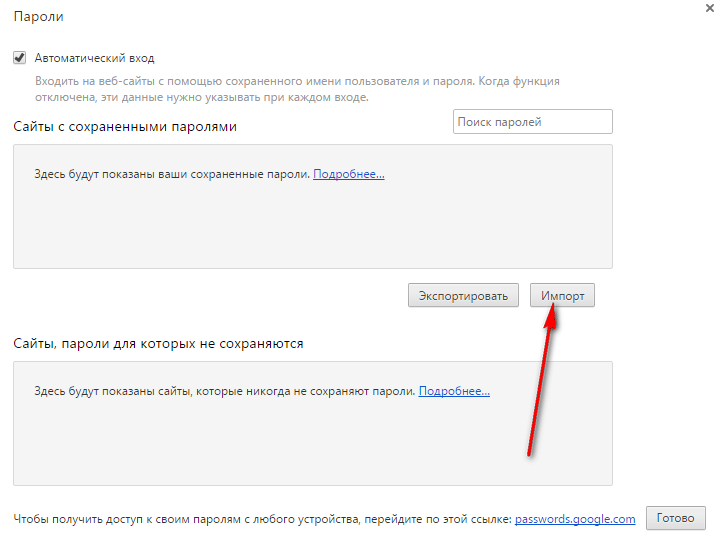
Zobrazení uložených hesel
Všechna data automatického dokončování jsou uložena přímo v samotném prohlížeči Google Chrome a v případě potřeby je můžete snadno zobrazit. K tomu budete potřebovat:
- Klikněte na tři tečky v pravém horním rohu prohlížeče Chrome;
- Přejděte na "Nastavení";
- Vlevo najděte "Automatické dokončování" a přejděte odtud na "Hesla";
- Vyberte "Uložená hesla" a klikněte na přeškrtnuté oko vedle stránky, která vás zajímá.
Zde můžete také smazat data automatického doplňování kliknutím na tři tečky a výběrem možnosti "Smazat".
Proč nemohu ukládat hesla ve svém prohlížeči?
Někteří uživatelé mají potíže s ukládáním hesel v prohlížeči Google Chrome. Hlavními důvody jsou:
- Funkce "Nabídnout uložení hesel" je deaktivována;
- Web je zařazen do seznamu webů, pro které nejsou uložena hesla.
Pojďme si projít již známou cestu: tři body → "Nastavení" → "Automatické dokončování" → "Hesla". Přepínač "Navrhnout uložení hesel" by měl být modrý.
Hned pod ním bude "Weby, pro které nejsou uložena hesla". Pokud je stránka, která vás zajímá, v tomto sloupci, odstraňte ji odtud kliknutím na kříž.







